朋友终于买了台微星GP75,用来驾驭重制版剑三的网游史最大客户端。号称几乎无短板、处处贵到痛点的香香75的确值得,游戏流畅丝滑,开强冷模式手托半点不热。
不过就在昨天,朋友突然问我,微星笔记本自带的win10系统可以退回win7吗……害,这哥果然被win10系统整到了,安装了最新的更新包后,游戏音量出现自动降低的bug。
Win10的日常更新的确烦人,且容错率不高,每次大更新都会BUG井喷。
只是目前新出的笔记本,出厂基本都自带win10系统,重新装回win7可能会频繁触发驱动不兼容的问题。
更重要的一点是,现在距离win7彻底停止更新不足100天,停止更新后系统漏洞将无法弥补,所以只有维持win10系统才能确保数据安全。
这里就简单教几招,让你不退系统,又能关闭恼人的win10自动更新。

Win10普版用户 ▼
禁用 Windows Update 服务,阻止自动更新
如果你使用的是普遍的win10家庭版,那么直接禁用 Windows Update 服务可能是阻止系统自动更新最快捷的方式之一。通过win+s快捷键召唤小娜,输入 services 并回车,开启服务管理器。
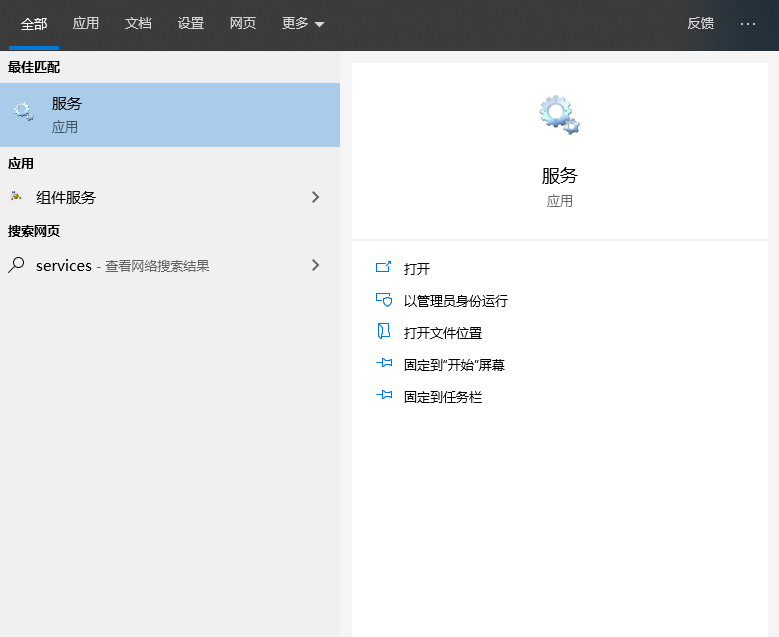
在弹出的窗口中,你应该能发现一项名为 Windows Update 的本地服务。随后,右键单击该项并选择查看属性。
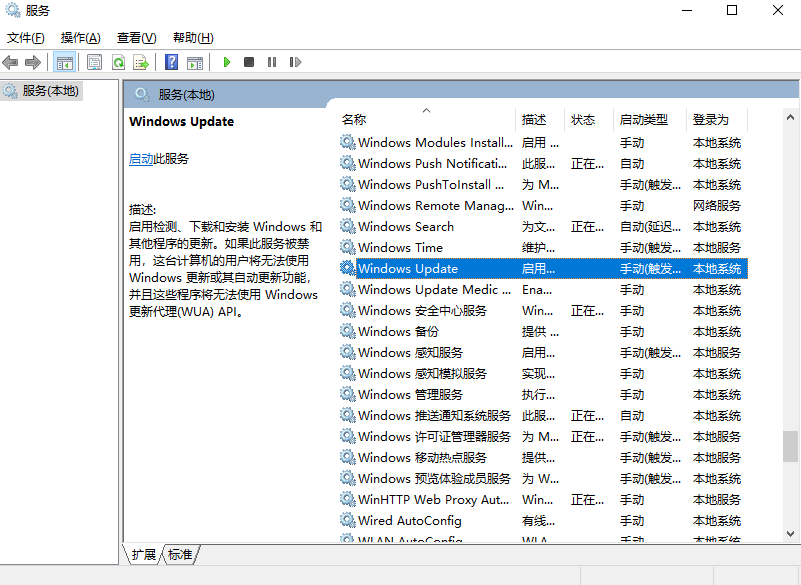
在属性窗口中,首先点击并停止服务,然后将其启动类型由自动改为禁用。
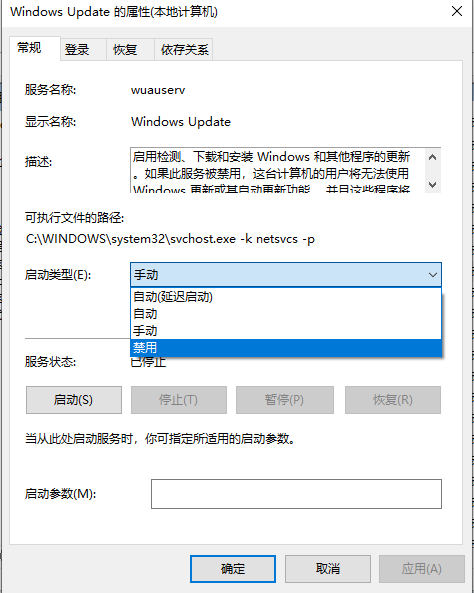
但要注意的是,系统自动启用失败还是会打开的,所以接下来要在第三栏[恢复]中把“重新启动服务”改为“无操作”。
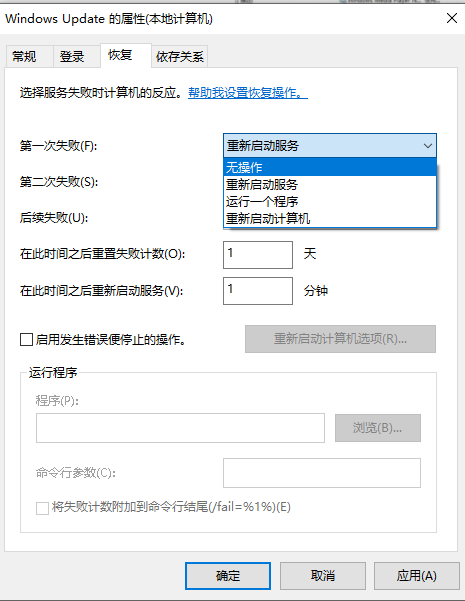
Win10进阶版用户▼
关闭任务计划/配置组策略
如果你是电脑技术爱好者或企业技术狗,可能安装了win10专业版及更高版本,系统优化里比普通版多了一项策略驱动器加密。那么,你就可以通过配置组策略来关闭系统更新,依旧是win+s召唤小娜,在输入 gpedit 召唤组策略编辑器。
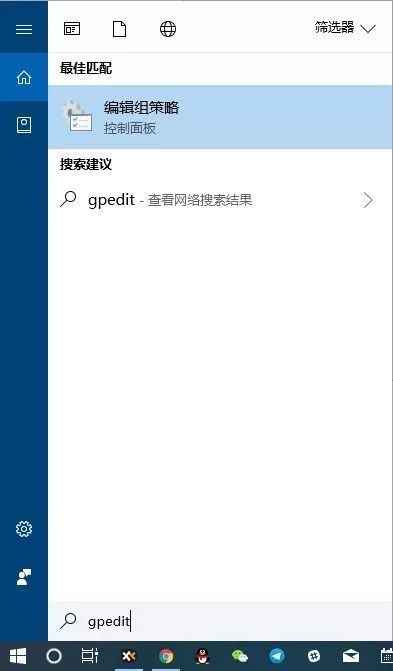
通过左侧的目录树转到 计算机配置-管理模板-Windows 组件-Windows 更新,最终找到 配置自动更新 选项。
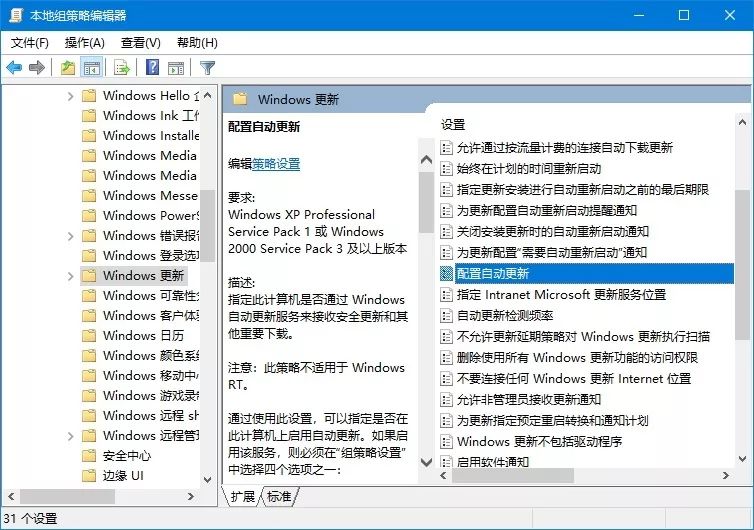
双击进入后,将其数值改为 已禁用,确定后 Windows 就再也不会自动更新了。
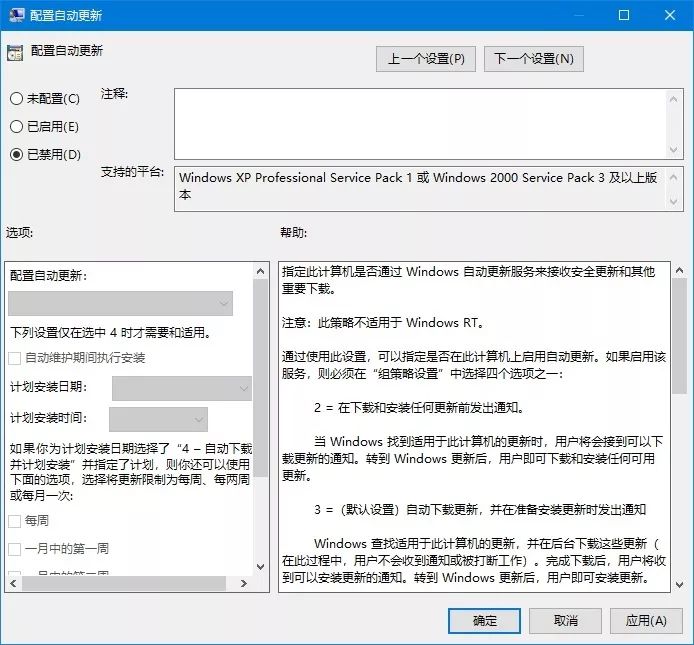
如果你想正常接收更新,只是不满自动重启的话,可以修改该项值为 已启用,然后下拉菜单,选择「自动下载并通知安装」。
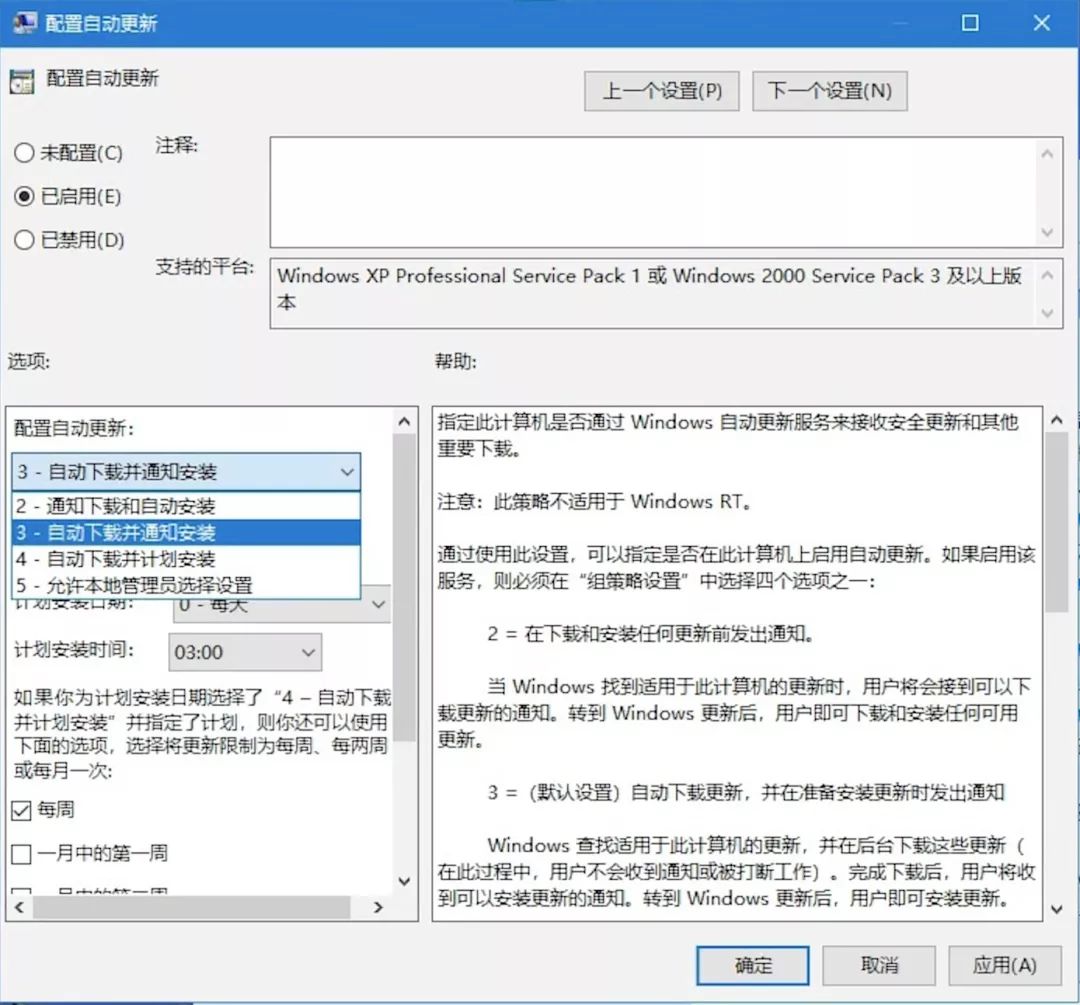
此外,你还可以进入组策略编辑器的 用户配置-管理模板-系统 目录,找到名为 Windows 自动更新的项目,可以一并禁用掉。
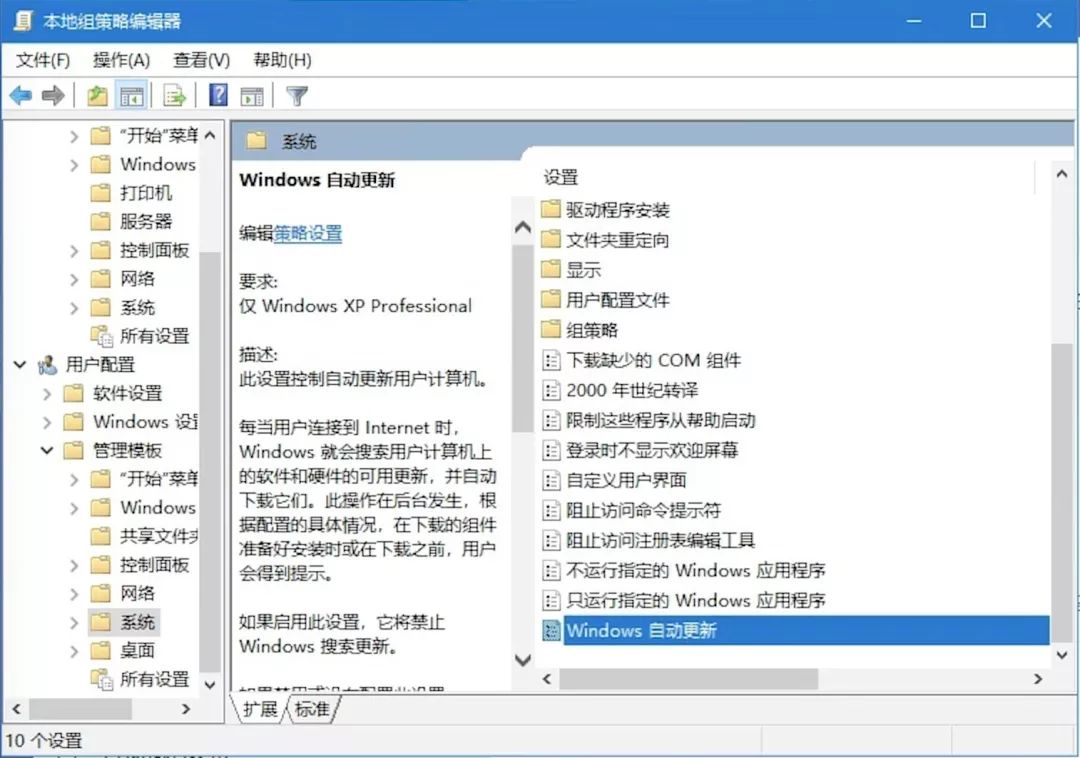
当然,一切完成后,重启才可使所有配置生效,世界即刻清静。
流量套餐用户专享▼
WIFI转流量网络
熟悉微软的同学,应该都知道去年win10的更新推出了“按流量计费”功能,对于普通WiFi或插网线上网的用户来说作用不大,主要针对一些使用流量套餐,经常需要移动办公的用户群体。对于有这部分需求的同学,可以先将 WiFi 网络设置为按流量计费。
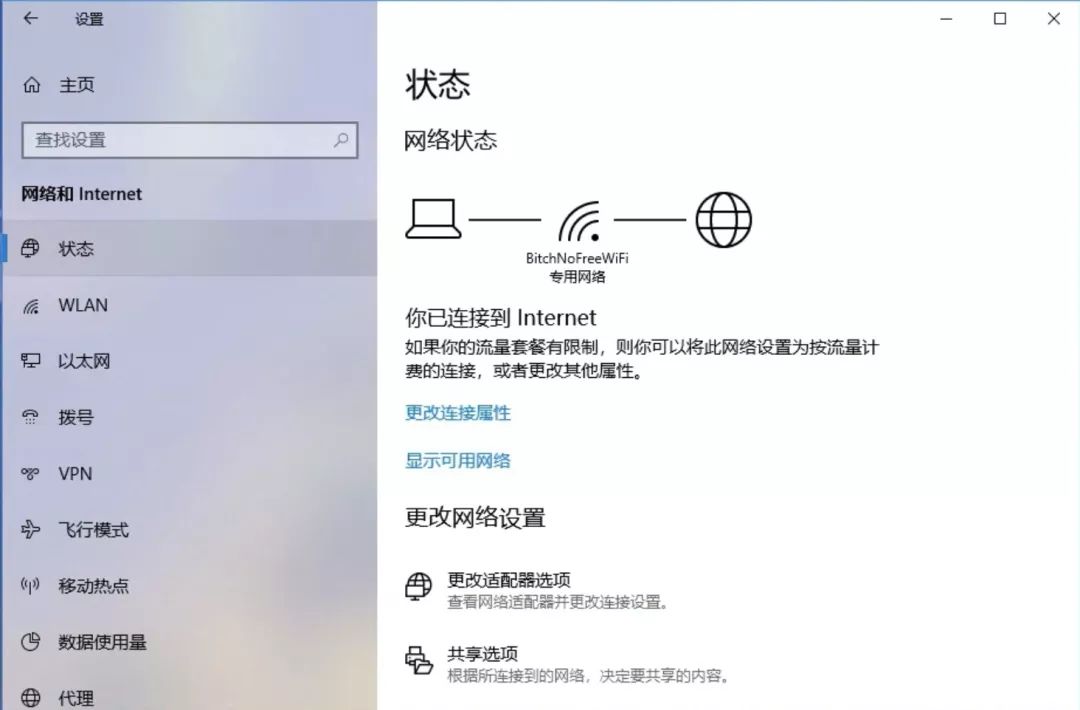
进入 网络和 Internet 选项卡中,找到正在使用中的网络后,点击 更改连接属性,下拉找到 按流量计费的按钮打开。
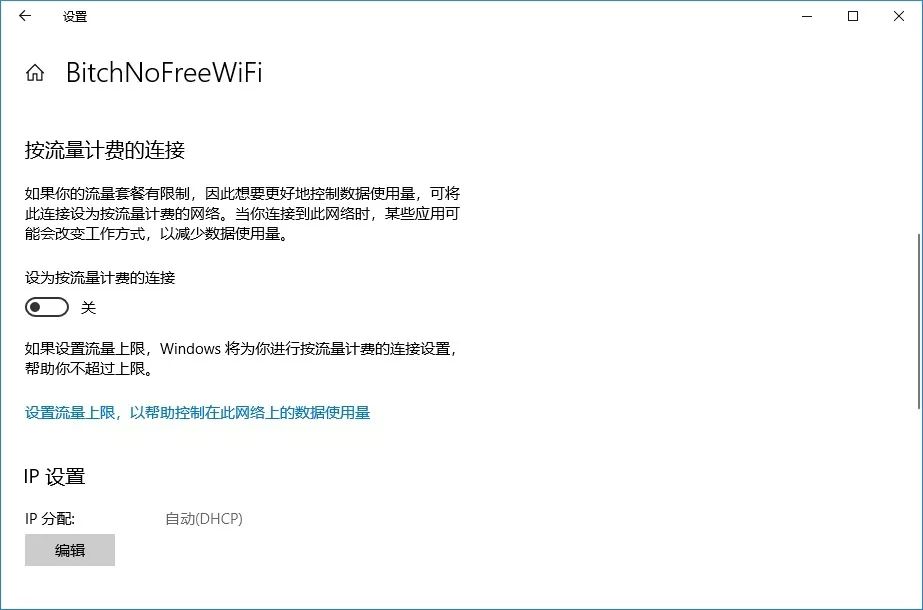
再度回到 更新和安全 选项卡,在 Windows 更新 下的 高级选项 中关闭 自动下载更新 功能。这样,Windows 就不会用你的流量下载更新文件了。
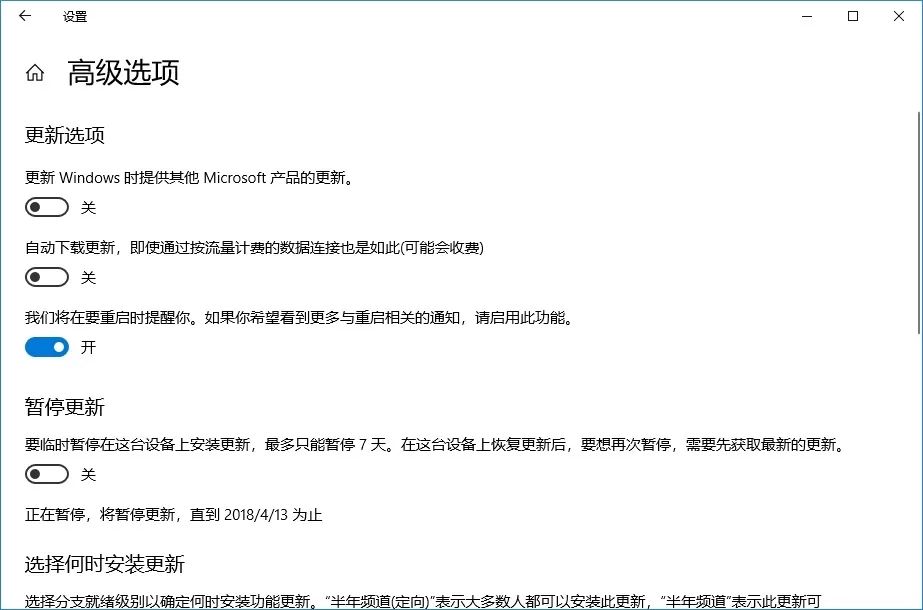
如果你没有那么排斥更新 ▼
更改时间段,临时暂停更新
相信有不少人并不排斥 Windows 更新,只是不想在工作期间受到打扰。这种情况下,你只需要在设置-更新和安全 中选择 更改使用时段,Windows 10 就不会在设置的时间内自动重启了。
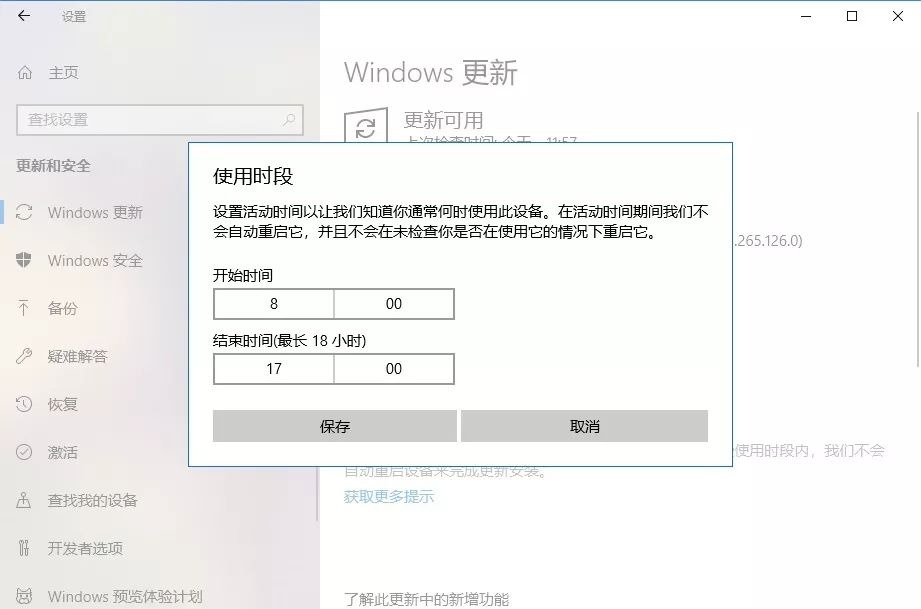
单纯为了阻止 Windows 在特定时间内进行更新,临时暂停更新也未尝不可。打开设置- Windows 更新- 高级选项,就能自行设置 暂停更新。
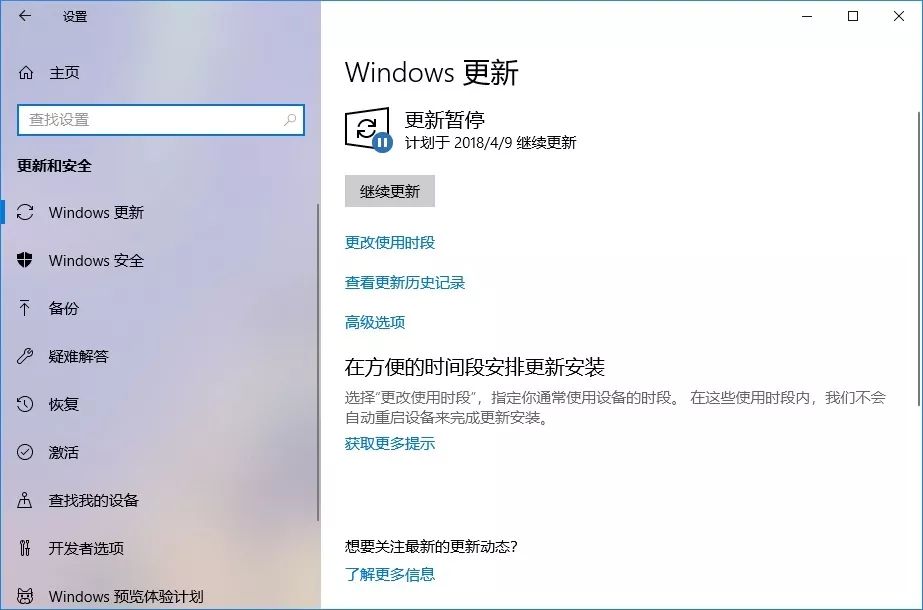
打开该功能后,Windows 就会老老实实地正常工作。但 7 天过后,你就必须先升级至最新版本才能继续暂停了。
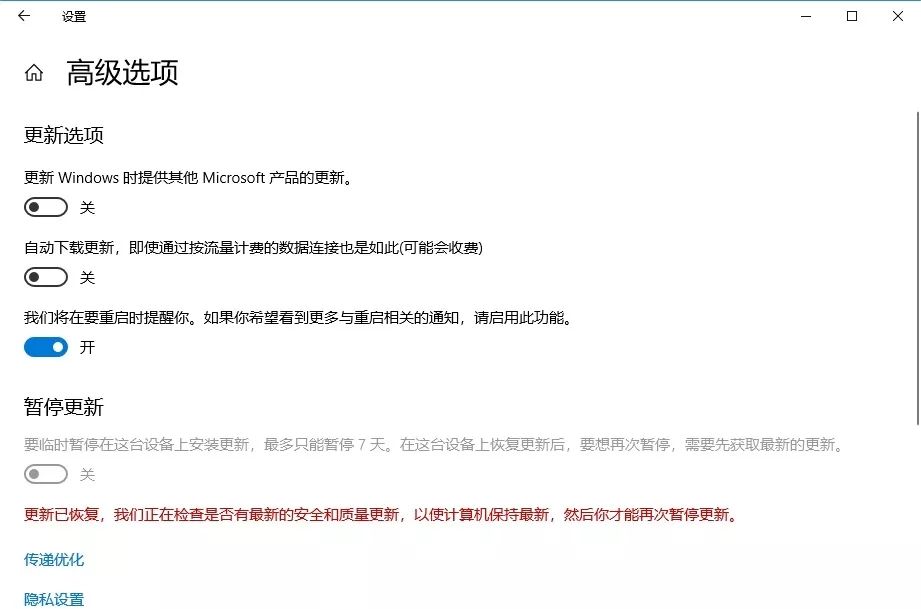
尽管这里给出了数种应对 Windows 自动更新的方法,但win10更新的本意是为了修复BUG,虽然修BUG送BUG是微软业内共知的企业特色,但至少能修复绝大多数已知的危重漏洞,禁用系统更新后可能会威胁电脑数据安全,请慎之又慎!
举例来说,几年前爆发的WannaCry 勒索病毒,所利用的是 CIA 泄露的 EternalBlue 系统漏洞,而微软早在 3 月就推送了针对该漏洞的安全补丁。因此,如果你及时更新了电脑,是不会受到病毒影响的。
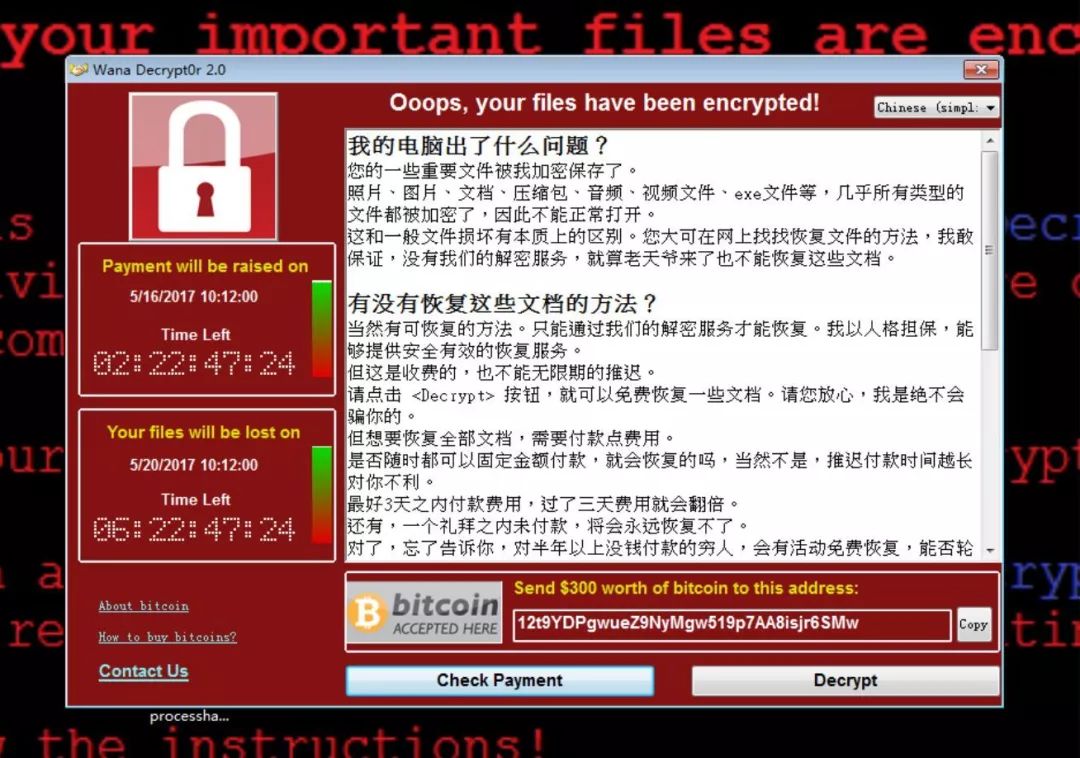
如果大家在系统更新后遇到了新的BUG,系统回滚修复以后实在想关了自动更新,那么这篇文章一定适合你。
反之,如果你没有遇到任何问题,那就不推荐关闭了,但收藏一下以备不时之需也是不错选择。






















 6830
6830











 被折叠的 条评论
为什么被折叠?
被折叠的 条评论
为什么被折叠?








